本文目录导读:
电脑截图技巧大揭秘:轻松掌握怎么用电脑截图
在数字化时代,电脑截图已经成为我们日常生活和工作中不可或缺的一项技能,无论是为了记录重要信息、分享有趣内容,还是为了制作教程和演示文稿,电脑截图都发挥着至关重要的作用,怎么用电脑截图呢?本文将为您详细介绍电脑截图的多种方法,帮助您轻松掌握这一实用技能。
Windows系统自带截图工具
对于使用Windows系统的用户来说,系统自带的截图工具是最简单、最方便的选择,以下是使用Windows系统自带截图工具的步骤:
1、按下键盘上的“Win + Shift + S”组合键,即可打开截图工具,鼠标指针将变成一个十字形,表示可以开始截图了。
2、用鼠标拖动选择需要截图的区域,松开鼠标后,截图将自动保存到剪贴板中。
3、打开需要粘贴截图的程序(如Word、画图工具等),按下“Ctrl + V”组合键,即可将截图粘贴到指定位置。

除了基本的截图功能外,Windows系统自带的截图工具还支持延迟截图、窗口截图和全屏截图等多种模式,可以根据实际需求进行选择。
第三方截图软件
除了系统自带的截图工具外,还有很多优秀的第三方截图软件可供选择,这些软件通常具有更丰富的功能和更强大的性能,可以满足用户更高的需求,以下是一些常用的第三方截图软件及其特点:
1、Snagit:Snagit是一款功能强大的截图软件,支持滚动截图、自动标注、图像编辑等多种功能,它还可以将截图保存为多种格式,方便用户在不同场合使用。
2、Greenshot:Greenshot是一款轻量级的截图软件,界面简洁易用,它支持全屏截图、窗口截图、自定义区域截图等多种模式,并提供了丰富的快捷键设置,方便用户快速操作。
3、PicPick:PicPick不仅具备基本的截图功能,还集成了图像编辑、颜色拾取、屏幕标尺等多种实用工具,它支持多种截图模式,并允许用户对截图进行标注、裁剪、滤镜处理等操作。
使用第三方截图软件时,需要先下载安装软件,并根据软件界面提示进行操作,这些软件通常都提供了详细的帮助文档和教程,方便用户快速上手。
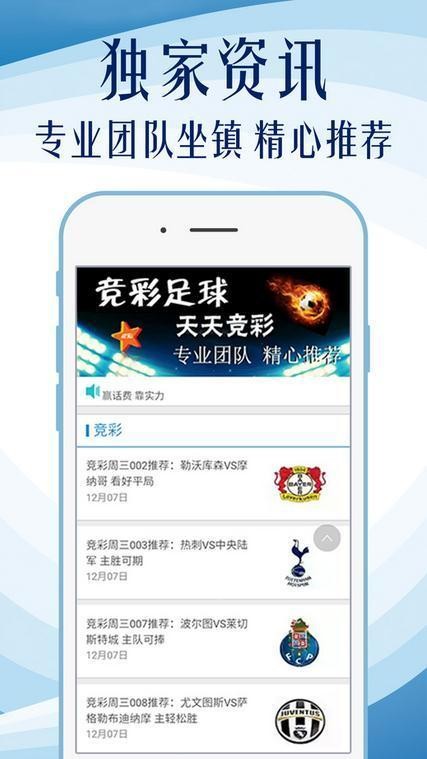
浏览器插件截图
对于经常使用浏览器的用户来说,安装浏览器插件也是一种方便的截图方式,以下是一些常用的浏览器插件截图工具:
1、Nimbus Screenshot:Nimbus Screenshot是一款适用于Chrome和Firefox浏览器的截图插件,支持全屏截图、选定区域截图、滚动截图等多种模式,它还提供了丰富的标注和编辑功能,方便用户对截图进行处理。
2、Lightshot:Lightshot是一款轻量级的浏览器截图插件,支持快速截图和分享,用户可以通过快捷键快速启动截图工具,对网页进行截图,并直接将截图分享到社交媒体或保存到云端。
安装浏览器插件截图工具时,需要在浏览器扩展商店中搜索并安装相应的插件,安装完成后,根据插件界面提示进行操作即可。
快捷键截图
除了使用专门的截图工具外,很多电脑还支持通过快捷键进行截图,这些快捷键通常与电脑的操作系统和键盘布局有关,因此具体操作可能因电脑品牌和型号而异,以下是一些常见的快捷键截图方法:
1、Print Screen键:按下Print Screen键可以截取整个屏幕的图像,并将其保存到剪贴板中,用户可以在需要粘贴截图的程序中使用“Ctrl + V”组合键将截图粘贴出来。

2、Alt + Print Screen键:按下Alt + Print Screen键可以截取当前活动窗口的图像,同样将其保存到剪贴板中,这种方法适用于只需要截取某个窗口内容的情况。
需要注意的是,快捷键截图方法可能因电脑品牌和型号的不同而有所差异,用户可以在电脑的使用手册或在线资源中查找适用于自己电脑的快捷键截图方法。
掌握电脑截图技能对于提高工作和生活效率具有重要意义,本文介绍了使用Windows系统自带截图工具、第三方截图软件、浏览器插件截图以及快捷键截图等多种方法,帮助用户轻松实现电脑截图,在实际应用中,用户可以根据自己的需求和习惯选择合适的方法进行截图操作,随着技术的不断发展,未来还将有更多便捷、高效的截图工具和方法出现,让我们拭目以待。










发表评论